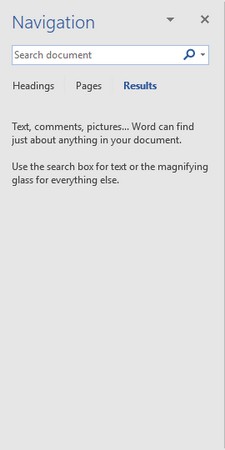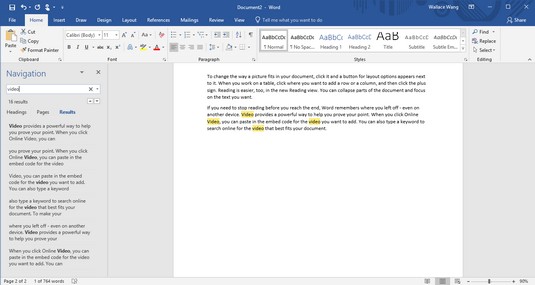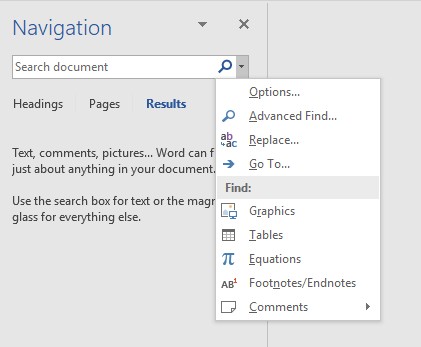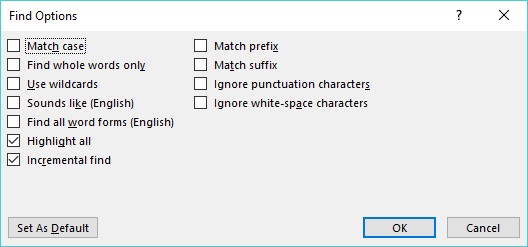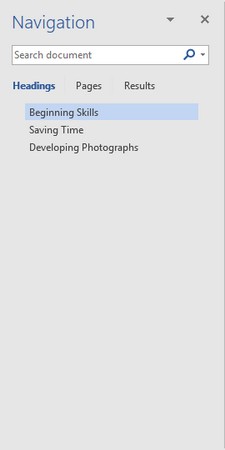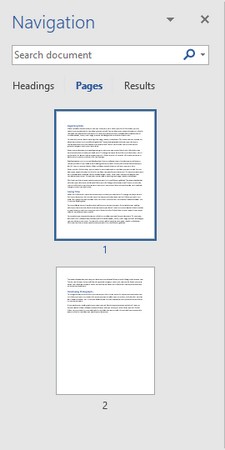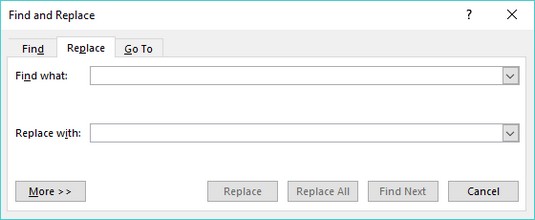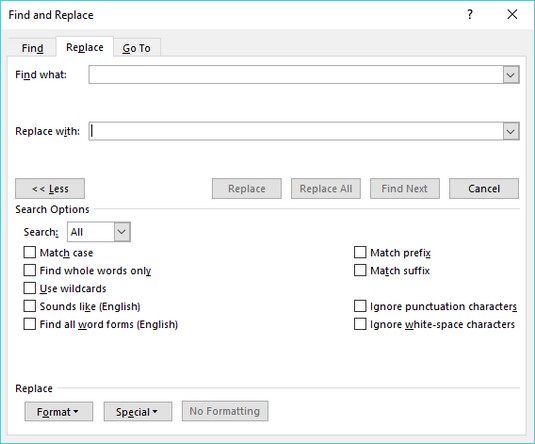Да би вам помогао да пронађете текст, Ворд нуди згодну функцију Пронађи. Не само да ова функција Финд може да тражи реч или фразу, већ нуди и опцију Замени тако да можете да натерате Ворд да пронађе одређене речи и аутоматски их замени другим речима.
Коришћење команде Финд у програму Ворд 2019
Команда Финд може да тражи један знак, реч или групу речи. Да бисте убрзали претрагу, можете претраживати цео документ или само одређени део документа. Да би претраживање документа било флексибилније, Ворд вам омогућава да претражујете и наслове или странице.
Да бисте тражили речи или фразе помоћу Вордове команде Финд, следите ове кораке:
Кликните на картицу Почетна.
Кликните на икону Пронађи у групи Уређивање.
Окно за навигацију се појављује на левој страни екрана.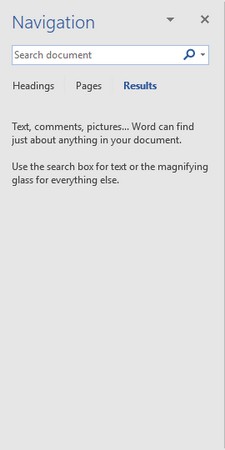
У окну за навигацију откуцајте текст који желите да пронађете.
Ако кликнете на стрелицу усмерену надоле десно од иконе Финд, појавиће се мени који вам омогућава да изаберете команду Финд или Го То.
Кликните на поље за текст Навигација, унесите реч или фразу коју желите да пронађете и притисните Ентер.
Окно за навигацију наводи сав одговарајући текст.
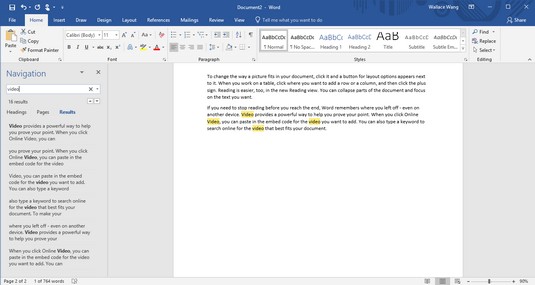
Сав одговарајући текст се појављује у окну за навигацију.
Док куцате, Ворд приказује сав одговарајући текст. Дакле, ако почнете да куцате хел, Ворд ће пронаћи сав текст који одговара хел, као што је здраво, хеликоптер или помоћ.
Кликните на било који текст приказан у окну за навигацију.
Ворд истиче изабрани текст у документу.
Да бисте затворили окно за навигацију, кликните на икону Кс у горњем десном углу окна.
Како прилагодити претраживање текста у програму Ворд 2019
Ако само желите да пронађете реч или фразу, обична команда Финд ради. Међутим, ако Ворд пронађе превише небитног текста, можда ћете желети да одвојите време да прилагодите начин на који Ворд тражи текст. Пратите ове кораке:
Кликните на картицу Почетна.
Кликните на икону Пронађи у групи Уређивање.
Окно за навигацију се појављује на левој страни екрана.
У оквиру за текст Претрага документа окна за навигацију кликните на икону лупе.
Појављује се падајући мени.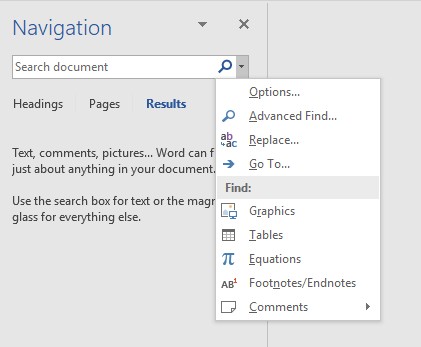
Кликом на икону лупе приказује се падајући мени.
Кликните на Опције.
Појављује се оквир за дијалог Финд Оптионс.
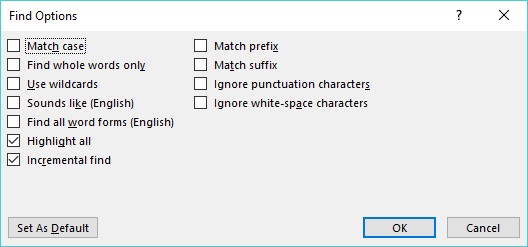
Оквир за дијалог Финд Оптионс пружа опције за претраживање текста.
Изаберите једну или више опција у дијалогу Финд Оптионс:
- Подударање великих и малих слова : Проналази текст који тачно одговара великим и малим словима које куцате.
- Пронађи само целе речи: Проналази текст који није део друге речи. Тражењем на неће пронаћи речи као што је лук .
- Користите џокер знакове: Омогућава вам да користите џокер знакове са једним знаком (?) и више знакова (*), као што је тражење д?г, који ће пронаћи пас или диг; или б*т, који ће пронаћи бут, бутт, ор боост .
- Звучи као: Претражује речи на основу њиховог фонетског изговора, као што је проналажење слона када се тражи слон .
- Пронађи све облике речи: Проналази све варијације речи, као што је проналажење рун, ран и руннинг .
- Истакни све: Истакне сва подударања у документу. Ова опција ради са инкременталним проналажењем.
- Инкрементално тражење: Стално истиче речи док куцате. Ако искључите ову опцију, Ворд ће истаћи речи у документу тек након што завршите са куцањем и притиснете Ентер.
- Префикс подударања : Тражи префикс речи, као што је проналажење интеракције тражењем интер .
- Суфикс подударања: Тражи суфикс речи, као што је проналажење тркача или чувара само тражењем ер .
- Игноришите знакове интерпункције : Игнорише знакове интерпункције у тексту, као што је проналажење фразе Здраво, тамо када сте тражили Здраво тамо .
- Занемари размаке : Игнорише размаке приликом претраживања, као што је проналажење фразе БотхеЦат када сте тражили Бо тхе Цат .
Кликните на ОК да бисте нестали дијалог Финд Оптионс.
Следећи пут када тражите текст, Ворд ће користити последње опције које сте изабрали.
Како претраживати по насловима у програму Ворд 2019
Уместо да тражите реч или фразу, можда ћете желети да прегледате дугачак документ по насловима. Након што пронађете наслов који желите, можете уредити или прочитати текст испод тог наслова.
Да бисте претраживали према насловима у Ворд-у, следите ове кораке:
Кликните на картицу Почетна.
Кликните на икону Пронађи у групи Уређивање.
Окно за навигацију се појављује на левој страни екрана.
У окну за навигацију кликните на картицу Наслови (испод оквира за текст Претрага документа).
Листа наслова се појављује у окну за навигацију.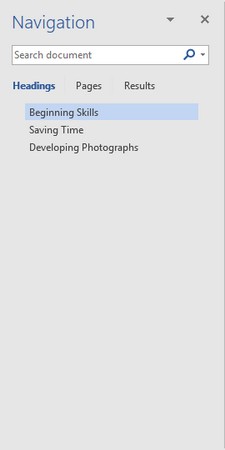
Картица Наслови вам омогућава да видите све наслове у документу.
Кликните на наслов у окну за навигацију.
Ворд приказује наслов у вашем документу.
Прегледавање страница у програму Ворд 2019
У дугом документу често морате да скролујете или прелиставате више страница да бисте пронашли одређени текст. Да би поједноставио овај задатак, Ворд може приказати све странице као сличице. Можете да прегледате ове сличице и кликнете на страницу коју желите да погледате детаљније.
Да бисте прегледали више страница у Ворд-у, следите ове кораке:
Кликните на картицу Почетна.
Кликните на икону Пронађи у групи Уређивање.
Окно за навигацију се појављује на левој страни екрана.
У окну за навигацију кликните на картицу Странице (средња картица).
Ворд приказује сличице свих ваших страница.
Кликните на сличицу странице коју желите да погледате.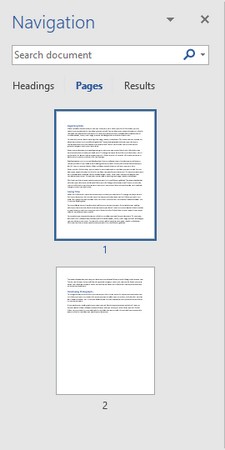
Прегледање сличица више страница.
Ворд приказује страницу коју сте изабрали.
Коришћење команде Финд анд Реплаце у програму Ворд 2019
Уместо да само пронађете реч или фразу, можда ћете желети да пронађете текст и замените га нечим другим. Да бисте користили команду Финд анд Реплаце у Ворд-у, следите ове кораке:
Кликните на картицу Почетна.
Кликните на икону Замени у групи Уређивање (или притисните Цтрл+Х).
Појављује се оквир за дијалог Финд анд Реплаце.
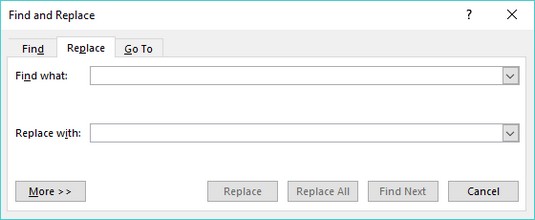
Дијалог Пронађи и замени пружа опције за замену текста.
Кликните на поље за текст Пронађи шта и откуцајте реч или фразу коју желите да пронађете.
Кликните на оквир за текст Замени са и откуцајте реч или фразу да бисте заменили текст који сте унели у кораку 3.
(Опционално) Кликните на дугме Још и одаберите све додатне опције.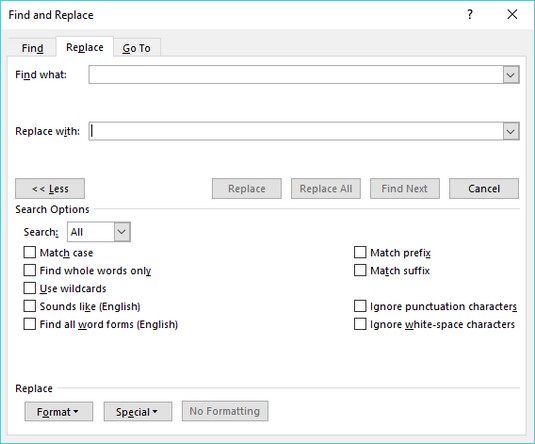
Дугме Још приказује додатне опције у дијалогу Пронађи и замени.
Кликните на једно од следећих дугмади:
- Замени: Замењује тренутно истакнути текст.
- Замени све: Претражује и замењује текст у целом документу.
- Финд Нект: Претражује од тренутне локације курсора до краја документа.
Кликните на Финд Нект да бисте потражили додатна појављивања текста који сте унели у кораку 3.
Кликните на Откажи да нестане дијалог Финд анд Реплаце.